Solid State-enheter (SSD) håller snabbt på att bli normen för många användare att placera sin Windows-installation på, men eftersom priserna för de större enheterna fortfarande är ganska dyra har många användare mindre enheter. Om du har en mindre SSD eller din Windows boot-enhet eller partition inte är så stor, måste du titta på varje Gigabyte som går på den eller dess utrymme kan fyllas ganska snabbt. Att använda verktyg som TreeSize eller SpaceSniffer för att hitta vilka mappar som tar värdefullt utrymme på din enhet kan visa att installationsprogrammappen i Windows är en av dem.
Om du kontrollerar installationsprogrammappen i Windows (C: \ Windows \ Installer) hittar du troligtvis en hel del MSI- och MSP-filer där som tar upp några gigabyte av din hårddisk, där vissa rapporterar till och med 10 GB +. Observera att Windows Installer-mappen har ett doldt och systemattribut. För att se mappen måste du välja "Visa dolda filer, mappar och enheter" och avmarkera "Dölj skyddade operativsystemfiler" från Mappalternativ i Kontrollpanelen. Att visa egendomsdetaljerna för dessa MSI- och MSP-filer i mappen Windows Installer kan visa att de är anslutna till programvara som för närvarande är installerad på din dator och andra troligen från programvara som du har avinstallerat och som du inte använder längre. Den goda nyheten är att några av MSI- och MSP-filerna är föräldralösa och behövs inte längre, vilket du säkert kan ta bort. Det stora problemet är att identifiera dem eftersom det bara är en dålig idé att ta bort alla MSI- eller MSP-filer du väljer eftersom de kan behövas för att uppdatera, lappa eller avinstallera befintliga program.
Nedan visas en Office 2003 MSP-fil från en gammal installation.

Använd ett gammalt Microsoft-verktyg
Ett av de gamla verktygen som kunde göra detta var MsiZap som utvecklades av Microsoft. Verktyget är tillgängligt med Windows Installer Clean Up Utility (Msicuu) som i princip är en frontend för några av MsiZaps kommandon. Microsoft avbröt både MsiZap och Msicuu för en tid sedan efter att ha sagt att de orsakade för många problem, men många användare använder fortfarande MsiZap med viss framgång. Ladda ner Windows Installer Clean Up Utility och extrahera det sedan med 7-Zip för att använda MsiZapU.exe.
Öppna en kommandotolken, skriv MsiZapU.exe G och tryck på enter. Kommandot G berättar för programmet att ta bort alla föräldralösa cache-datorer med Windows Installer. När vi testade fick vi ett fel på både Windows 7 och XP som liknar följande även om det säger att det hade rensat några föräldralösa filer.
MsiZapInfo: Utför operationer för användare S-1-5-21-598190838-2299067166-971484642-1000
Ta bort föräldralösa cachade filer.
Fel vid uppräkning av produktnyckel för S-1-5-21-598190838-2299067166-971484642-1000 användare. Fel: 6.
FÖRSTA att rensa all information.
MsiZap är definitivt ett verktyg som ska användas med försiktighet eftersom Microsoft vanligtvis inte drar verktyg om det inte finns ett giltigt skäl att göra det.
Windows Installer Unused Files Cleanup Tool
Windows Installer UnUsed Files Cleanup Tool (WICleanup) av KZTechs kan söka efter föräldralösa MSI- och MSP-filer i mappen \ Windows \ Installer och erbjuder dig ett alternativ att ta bort dem från komforten i ett grafiskt användargränssnitt. För skript och användning av kommandorader innehåller WICleanup också en kommandoradsversion i arkivet (WICleanupC.exe).
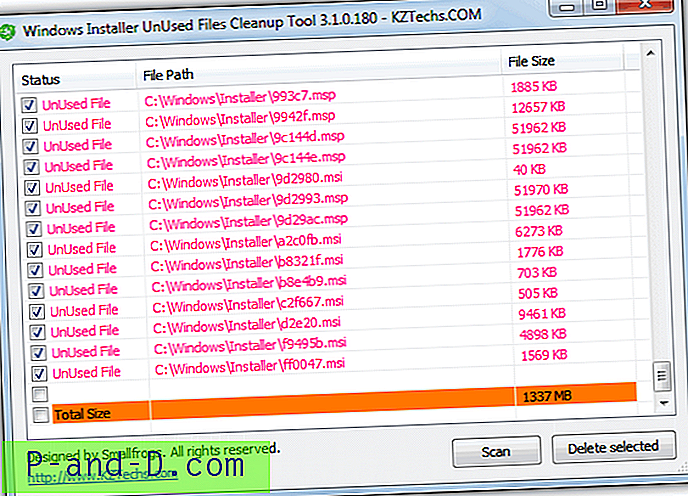
Allt du behöver göra är att extrahera den nedladdade ZIP-filen, köra WICleanupUI.exe och klicka på Skanna-knappen. Alla poster som visas i fönstret är föräldralösa filer och manuellt markerar rutorna för vad du vill ta bort. Även om det inte har något alternativ att automatiskt välja alla filer för radering, kan du använda Shift-tangenten för att välja flera, dvs. klicka på den första filen, håll Shift och klicka på den sista filen och klicka sedan på en av de markerade kryssrutorna. Det hade varit användbart om det här verktyget erbjöd ett alternativ att säkerhetskopiera de oanvända filerna istället för att ta bort dem i fall av eventuella problem. Observera att webbplatsen är på kinesiska.
Ladda ner WICleanup
Radera de oanvända MSI-uppgifterna manuellt
Innan du helt enkelt går in i mappen C: \ Windows \ Installer och börjar ta bort filer på egen hand för att frigöra lite utrymme finns det ett sätt att avgöra vilka filer som är föräldralösa och bör vara säkra att ta bort. Eftersom korrigeringsfilerna som fortfarande är registrerade kommer att ha en motsvarande post i registret är de som saknas inte längre nödvändiga.
Heath Stewart på blogs.msdn.com skrev ett litet vbscript för några år tillbaka som kontrollerar systemet för registrerade patchfiler och listar de som finns. På det här sättet visas de filer som du INTE ska radera från \ Windows \ Installer eftersom de är de som fortfarande används, de som inte finns i listan är säkra att ta bort
Ladda ner WiMsps VBScript
Observera att den här nedladdningen inte är det ursprungliga vbscript som finns på webbplatsen eftersom det har en irriterande OK-popup på varje registrerad post som det stöter på vilket kan vara mycket irriterande eftersom det ofta finns massor av dem. Vi har gjort en mindre ändring för att skicka ut de registrerade posterna till en textfil istället.
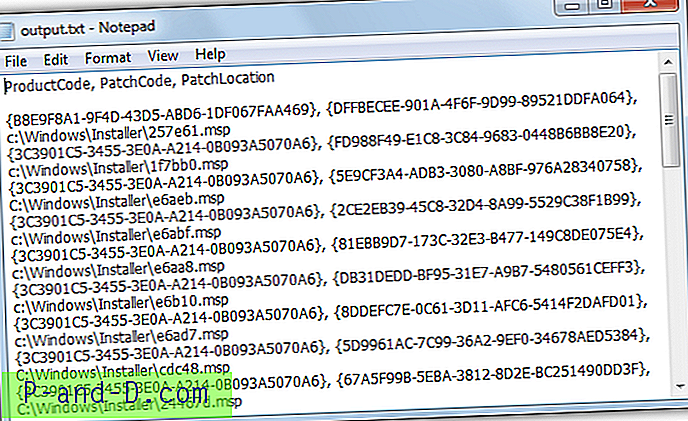
Glöm inte att det här är de registrerade patchfilerna som för närvarande är registrerade och de som inte ska röra. Vi rekommenderar att du inte raderar filer manuellt från installationsprogrammet i alla fall utan någon erfarenhet, och att flytta dem till en annan mapp bara för att ett problem skulle föredras.





